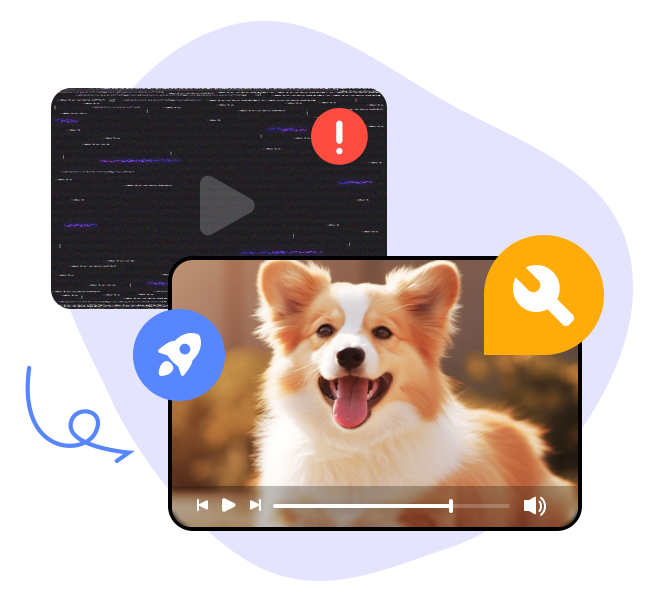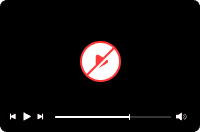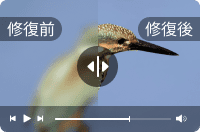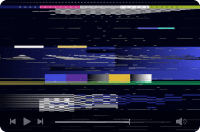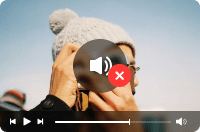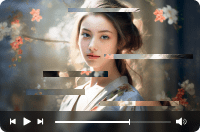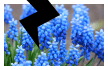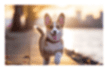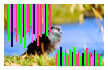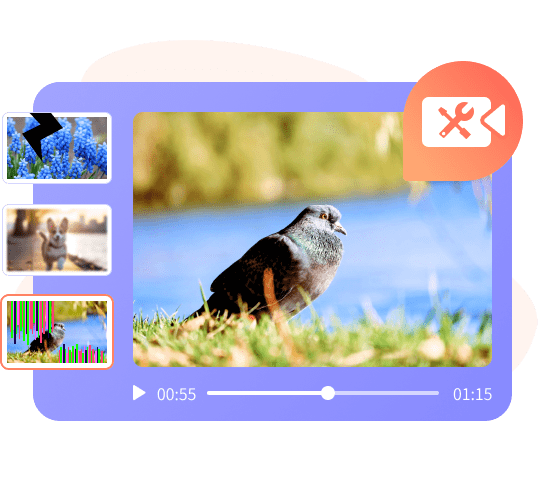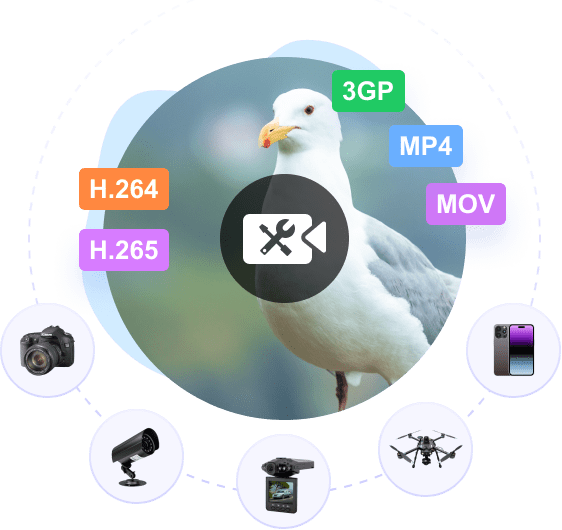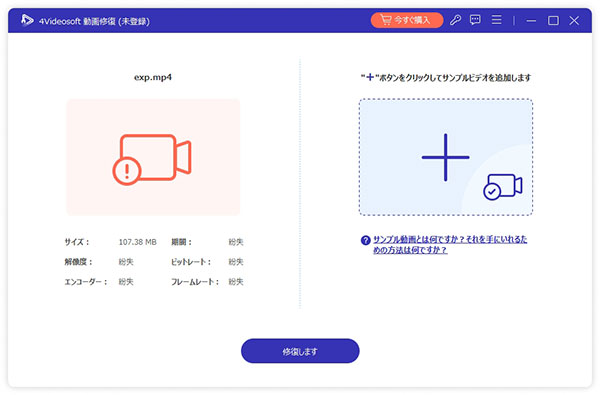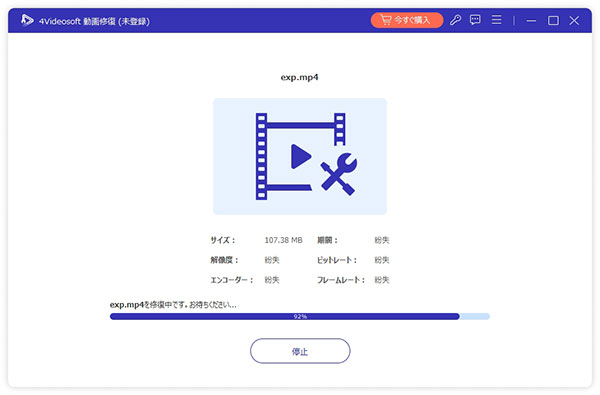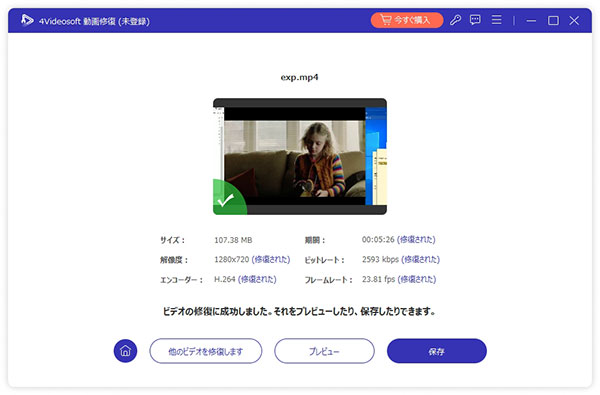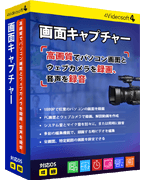-
動画ファイルが破損してしまった原因は何でしょうか?
動画ファイルが破損する原因はさまざまです。一般的には、ファイルを転送する際に通信エラーが発生したり、ダウンロード中に中断された場合、ファイルが破損する可能性があります。また、 ハードディスクやメモリなどのストレージデバイスが故障すると、メディアプレーヤー、動画エディタ、コーデックなどのソフトウェアにバグや不具合がある場合、動画ファイルの破損を引き起こすこともあります。
-
Windows Media Playerで「サーバーの実行に失敗しました」が表示される原因と対処法は何ですか?
Windows Media Playerがインターネット経由でメディアを再生しようとしている場合、確実なインターネット接続が必要です。接続を確認し、必要であれば再試行してください。また、プロキシサーバーを使用している場合、その設定が正しくないとエラーが発生することがあります。インターネットオプションからプロキシの設定を確認し、適切に構成されているか確認してください。さらに、Windowsが最新であることを確認し、Windows Updateを実行して、すべての更新が適用されているか確認してください。
-
動画の音が出ない場合は、どうしたらいいですか?
動画の音が出ない場合、以下の手順を試して問題を解決することができるかもしれません。まずはスピーカーやヘッドフォンが正しく接続されていること、及び動画プレーヤーやコンピューターの音量設定を確認してください。スピーカー接続と音量設定などは問題がなければ、一時的なソフトウェアの問題が原因で音が出なくなることがあるため、使用している動画プレーヤーを再起動してみてください。また、別の動画ファイルを再生してみて、そのファイルでも同じ問題が発生するか確認してください。他の動画ファイルで正常に音が出る場合、問題は特定のファイルに関連している可能性があります。
-
224003エラーコードはどういう意味ですか?
エラーコード「224003」は、主に動画やオーディオのストリーミング関連の問題を示すものです。このエラーコードは一般的に、Adobe Flash PlayerやHTML5ベースのメディアプレーヤーなどを使用してウェブページ上の動画を再生しようとした際に発生することがあります。もしAdobe Flash Playerを使用している場合、最新バージョンにアップデートしてみてください。 ウェブページがHTML5プレーヤーをサポートしている場合、Flash PlayerではなくHTML5プレーヤーを使用してみてください。
-
ソフトの試用版と登録版には何か違いがありますか?
試用版と登録版との間には機能的な違いはありません。ただし、無料ダウンロード版では機能の制限があります。例えば、試用版では修復後10秒の内容しかプレビューできなく、保存することができません。技術的な問題についての質問やアドバイスは、support@4videosoft.jpにご連絡ください。
-
製品を購入したら、無料でアップグレードできますか?そのアップグレード方法は何ですか。
はい、できます。4Videosoft 動画修復を利用する場合、何時でも最新バージョンのソフトを無料アップグレードできます。その方法としては、まずは、古いバージョンをアンインストールします。お使いのデバイスによって製品ページで最新版のソフトをダウンロード・インストールしてから、元のライセンスでソフトを再登録すればよいです。